FAQ 常見問題
sfn176【安卓手機如何開啟熱點分享,並透過無線中繼或擴展模式做連接?】
手機熱點分享設定教學
此教學將引導您如何將手機設定為 Wi-Fi 熱點,並供其他設備(如路由器)連線使用
由於不同手機品牌和系統版本可能略有差異,本教學將提供不同型號的範例以供參考
Samsung A34 5G (Android 14)
步驟 1
- 說明:開啟 "設定",點選 "Wi-Fi" 圖示
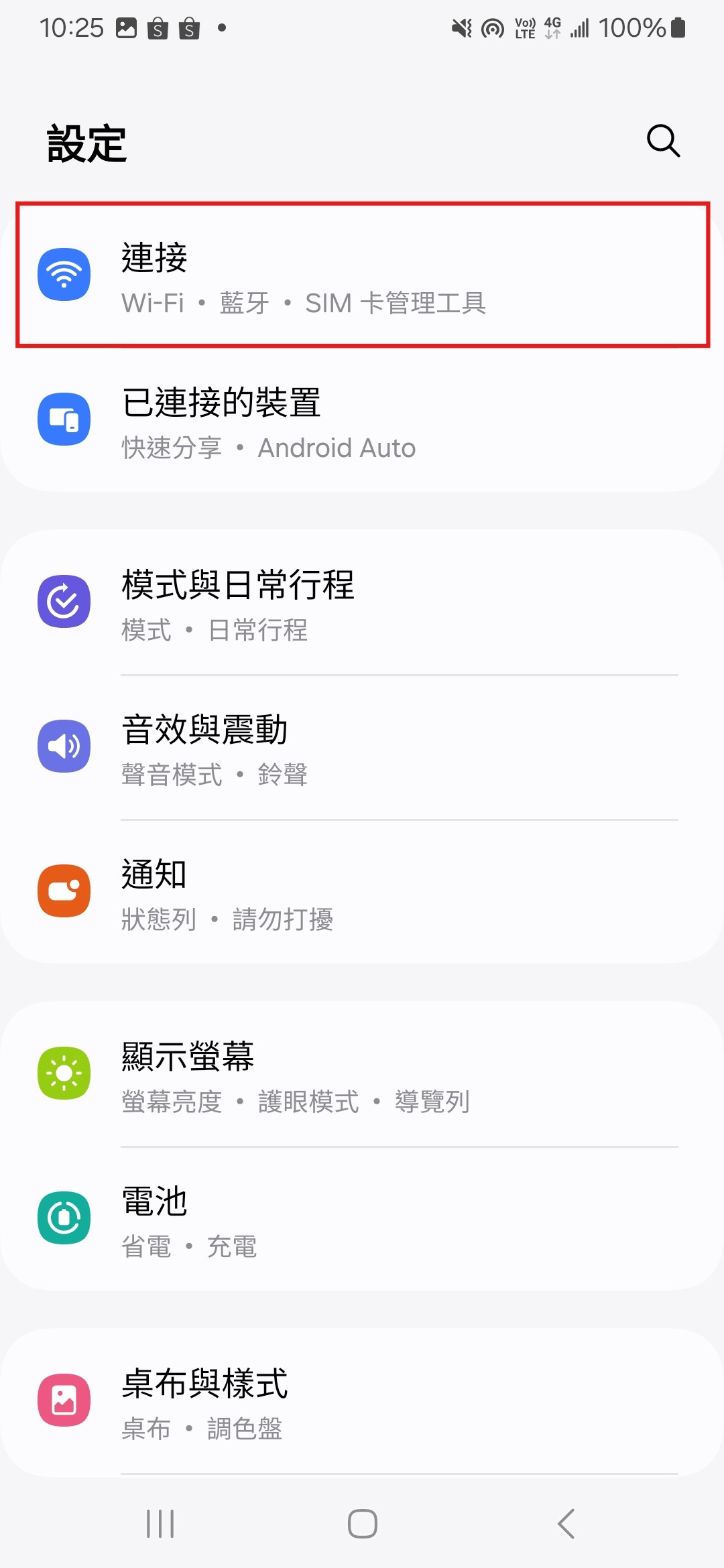
步驟 2
- 說明:點選 "行動無線基地台與網路共享"
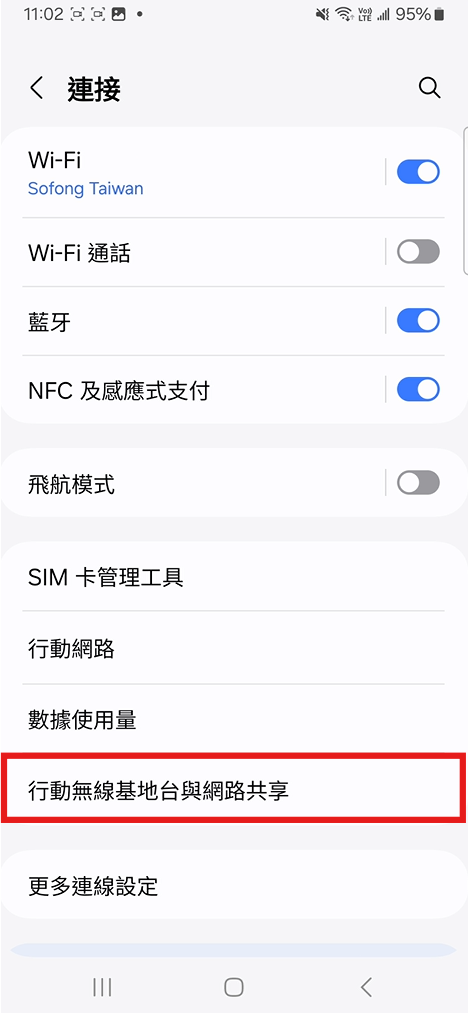
步驟 3
- 說明:設定 WiFi 名稱、密碼以及頻寬
.jpg)
步驟 4
- 說明:如設備規格較舊或不支援 5G,請將頻寬切換到 2.4G
.png)
步驟 5
- 說明:開啟熱點後 WiFi 將會關閉,需使用其他手機或電腦來設定路由器,並選擇"無線中繼或無線擴展" 模式
.png)
步驟 6
- 說明:掃描後選擇"熱點名稱"並"連接"
.png)
步驟 7
- 說明:網路設定完後請重新連接網路並查看是否已連接成功
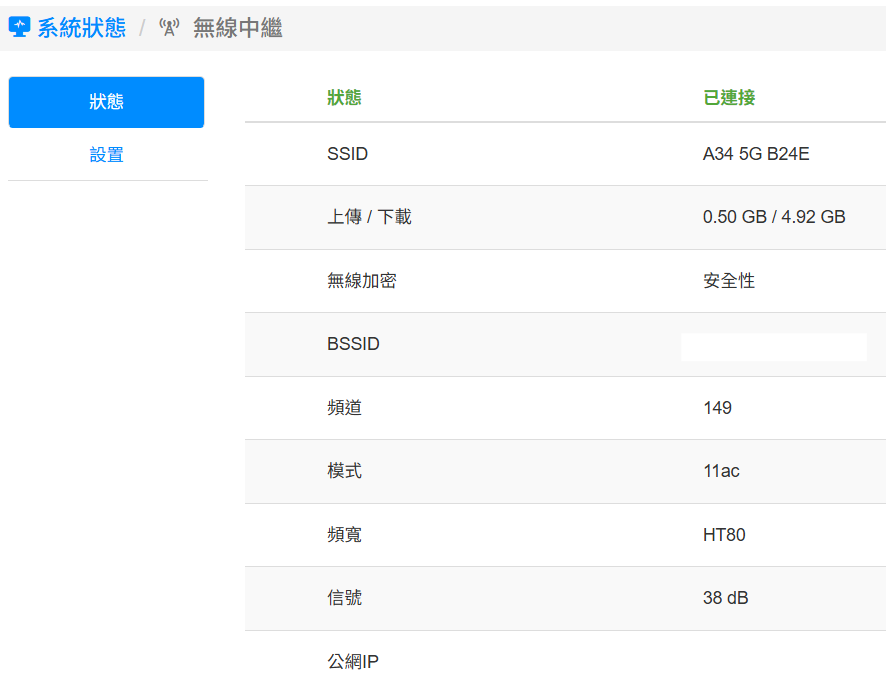
小米11 Lite 5G NE (Android 14)
步驟 1
- 說明:開啟"設定",選擇"個人熱點"
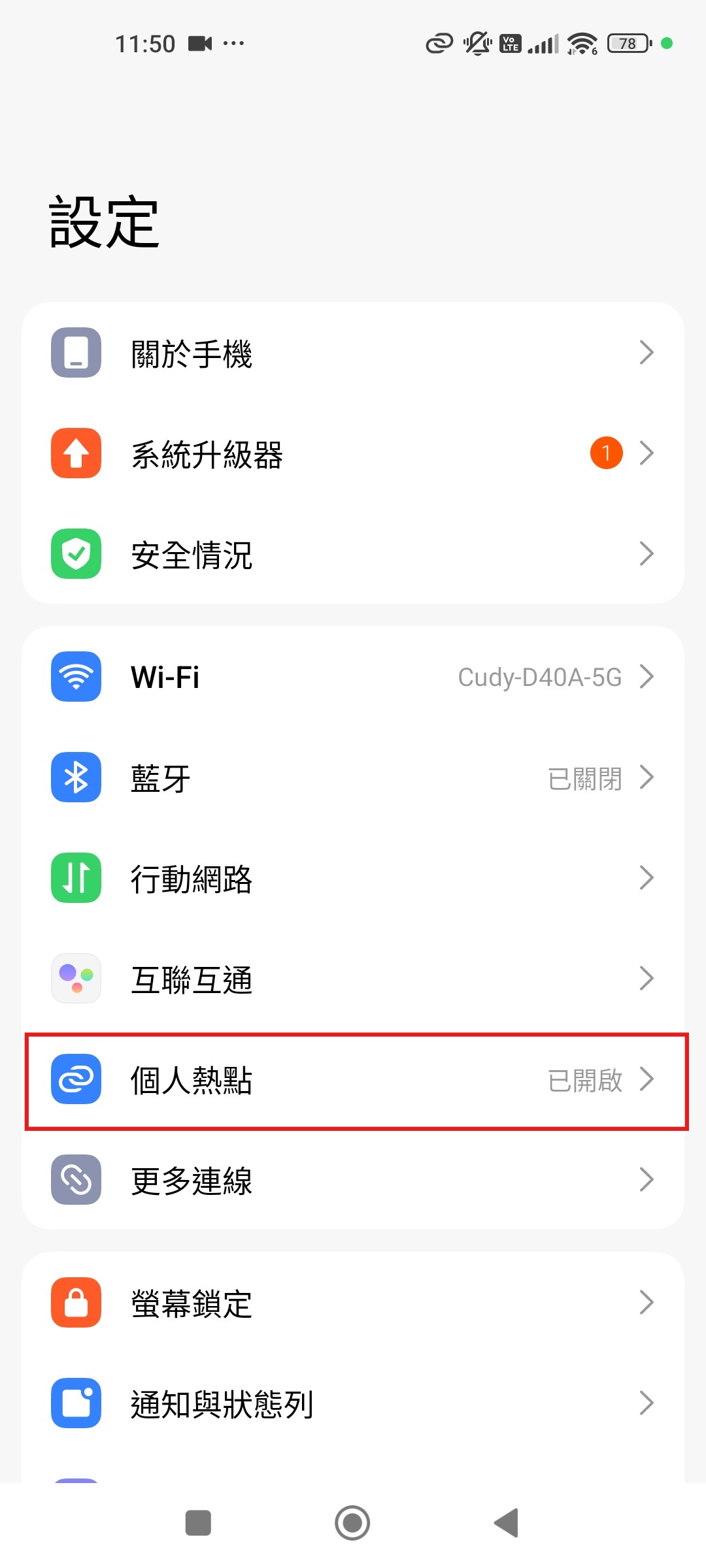
步驟 2
- 說明:開啟 WiFi 熱點並點選"設定 WiFi 熱點"
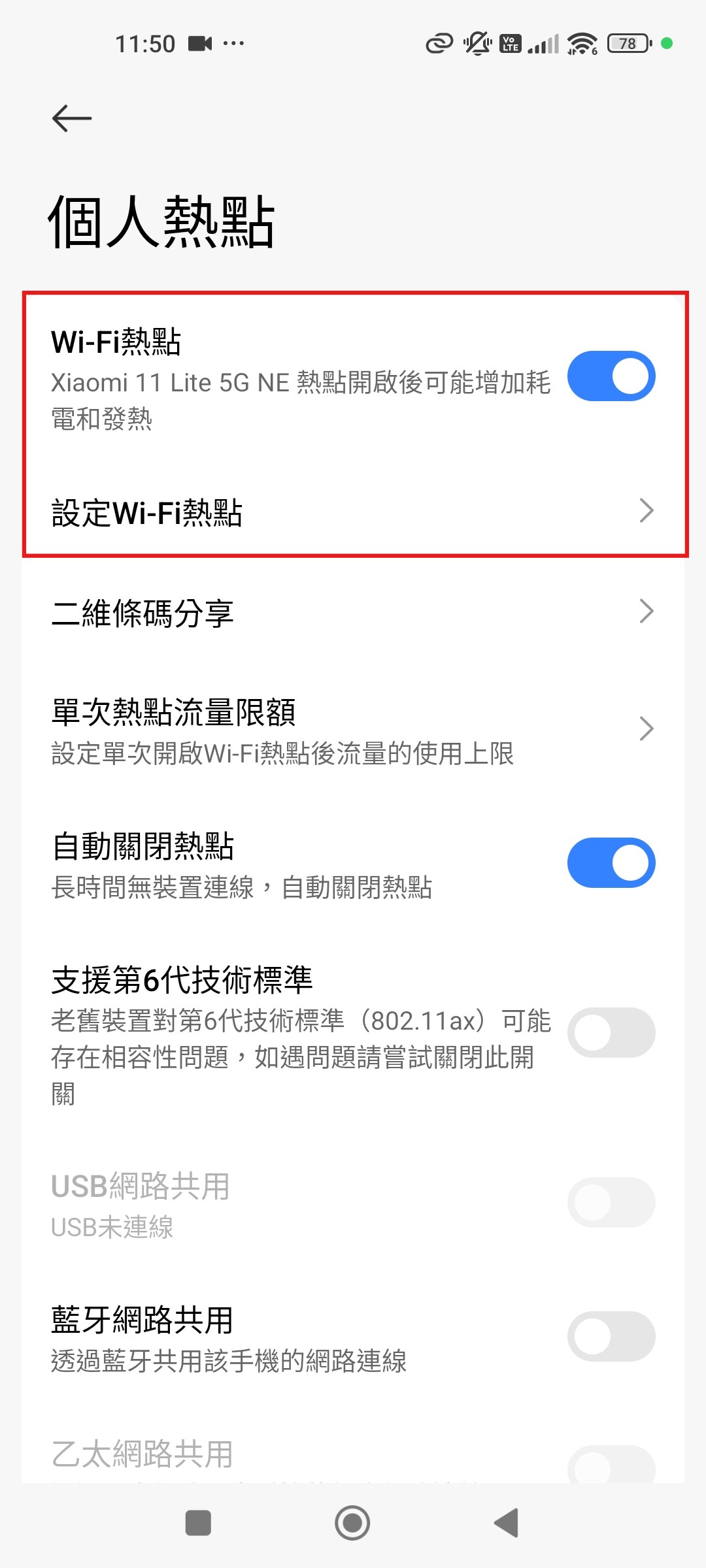
步驟 3
- 說明:設定熱點名稱與密碼
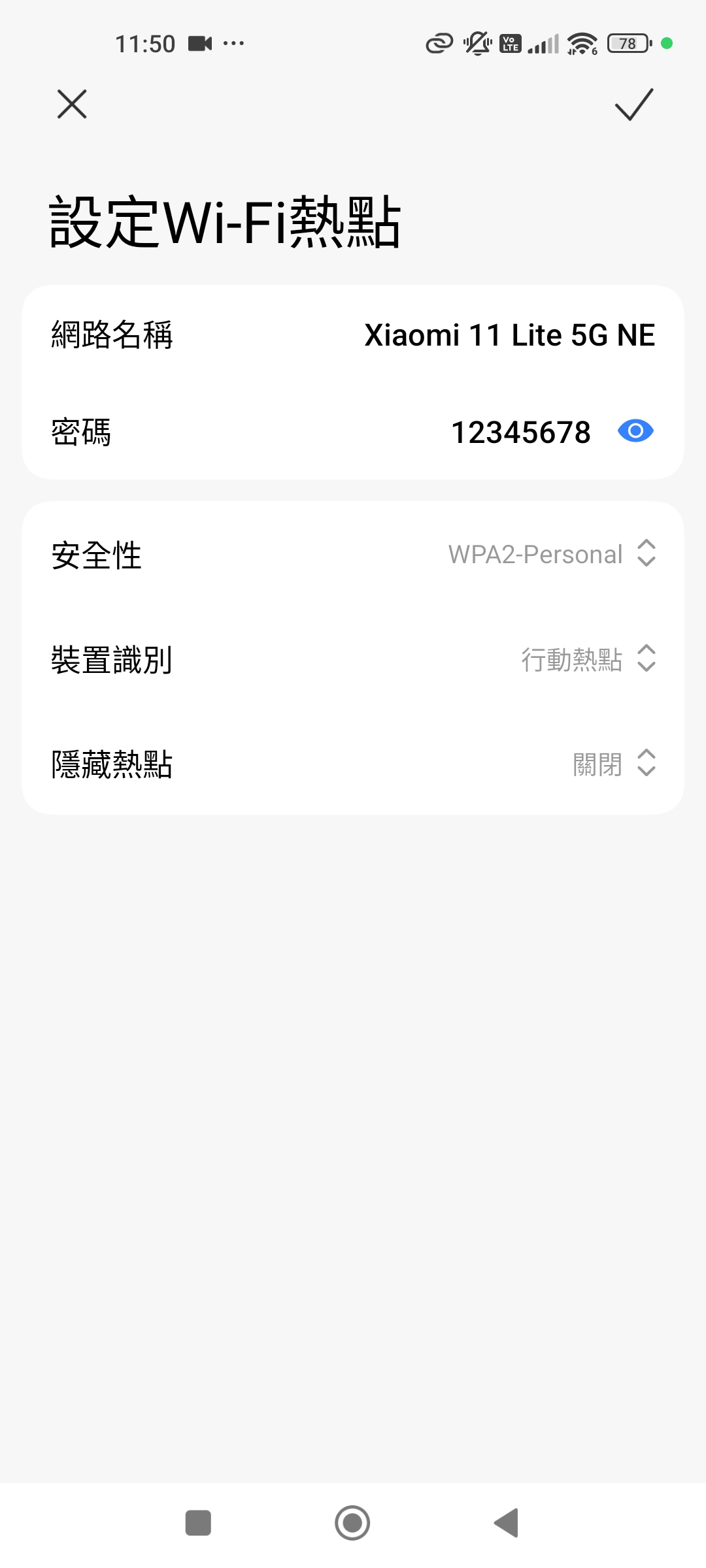
步驟 4
- 說明:如路由器支援 WiFi 6 規格,可打開"支援第6代技術標準"
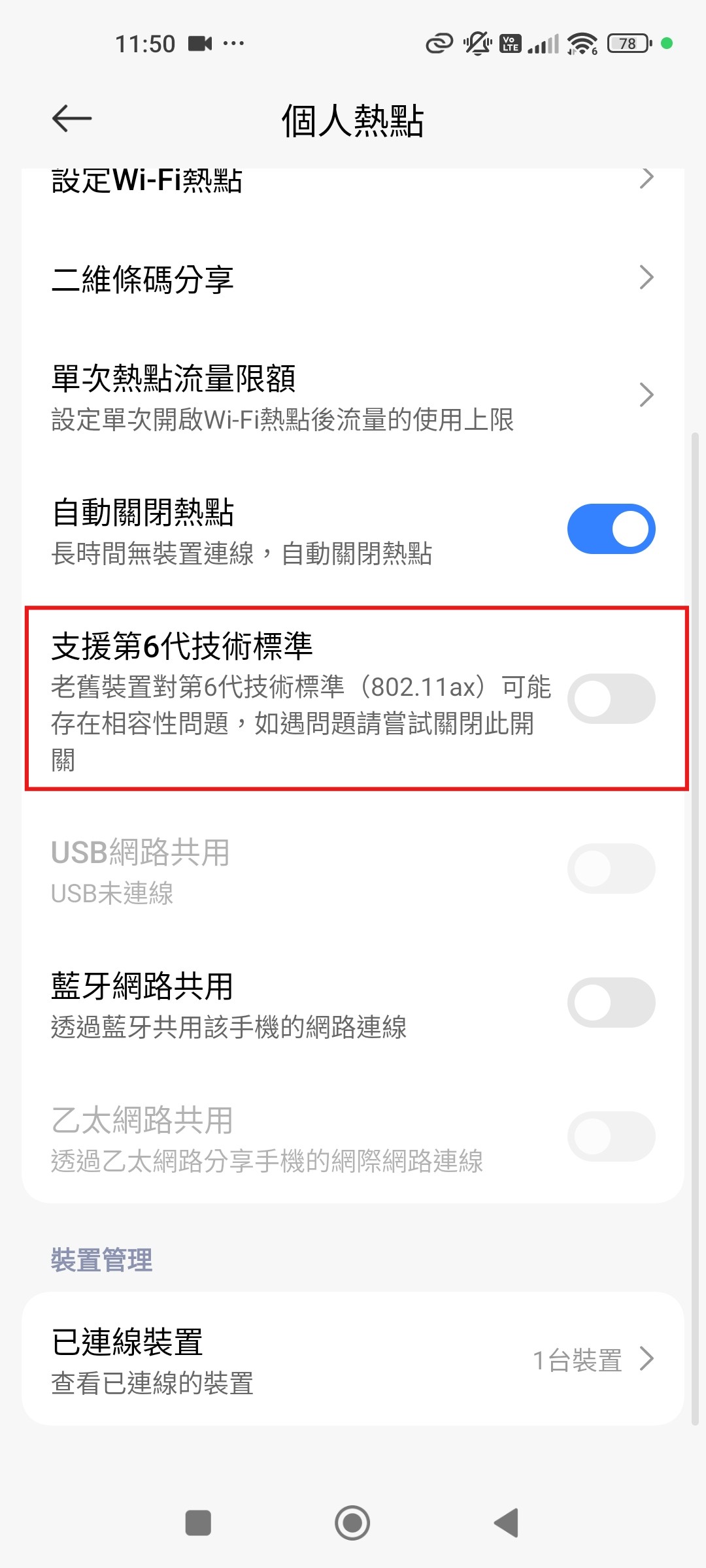
步驟 5
- 說明:之後路由器設定方式相同,可查看前面Samsung的步驟
Sony XQ-EC72 (Android 15)
步驟 1
- 說明:開啟"設定",點選"網路和網際網路"
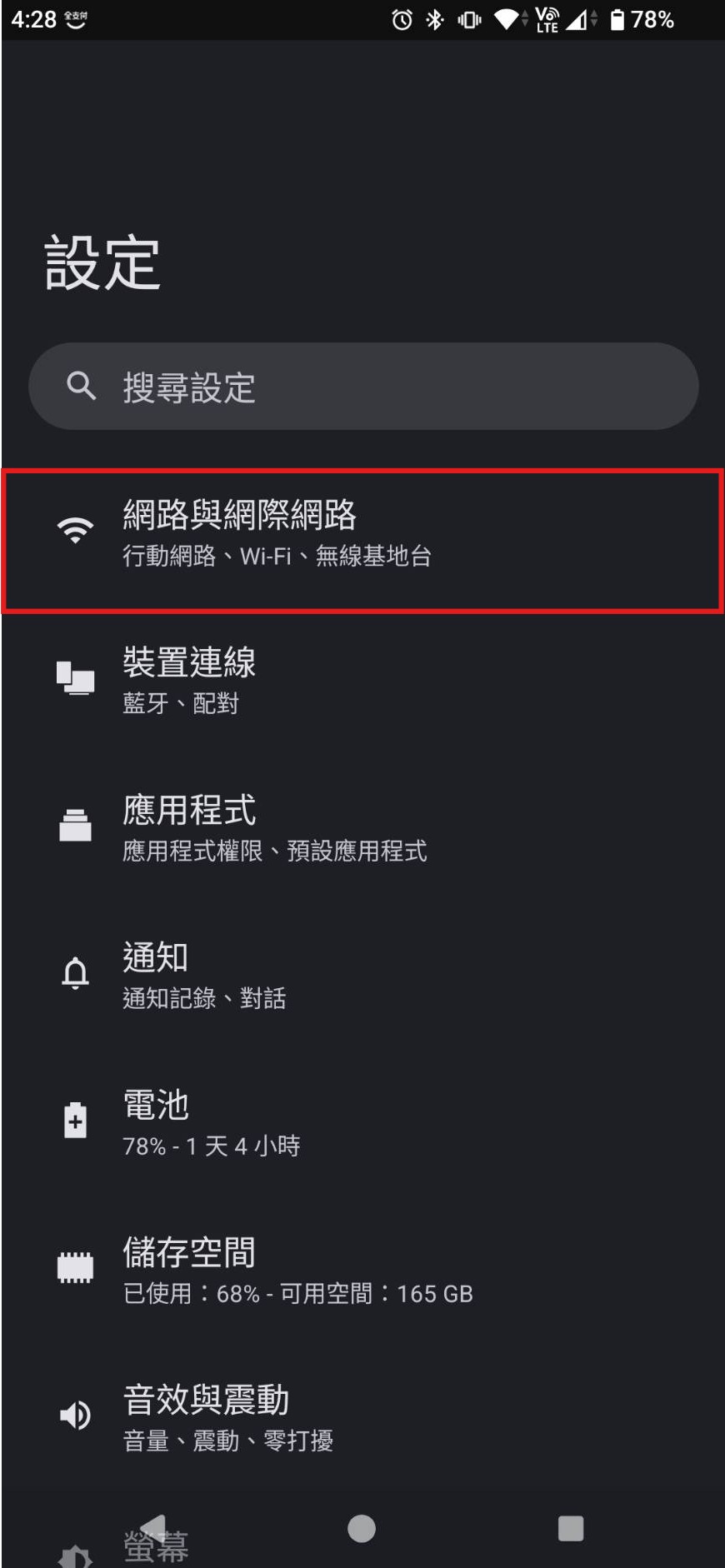
步驟 2
- 說明:點選"無線基地台與網路共用"
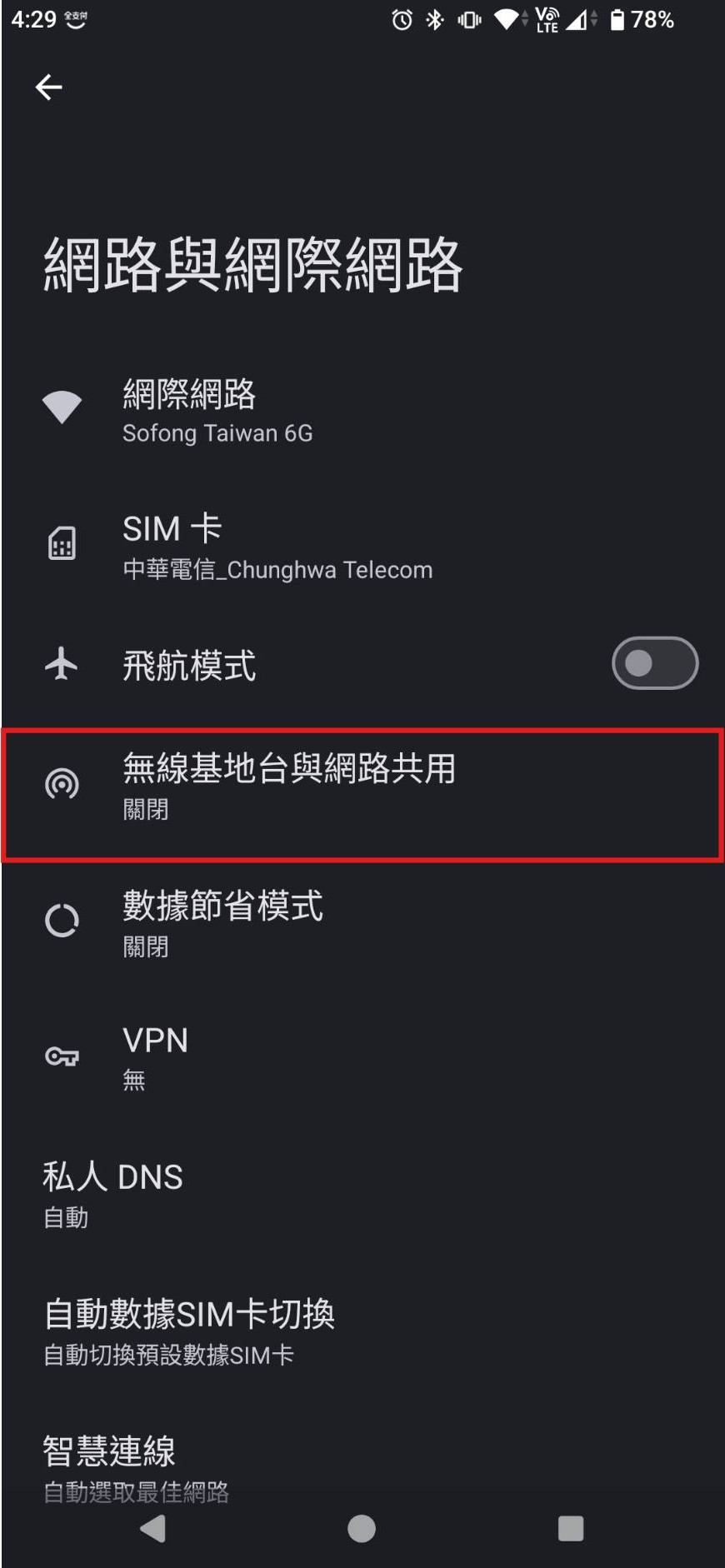
步驟 3
- 說明:開啟熱點後 WiFi 將自動關閉,無法共用
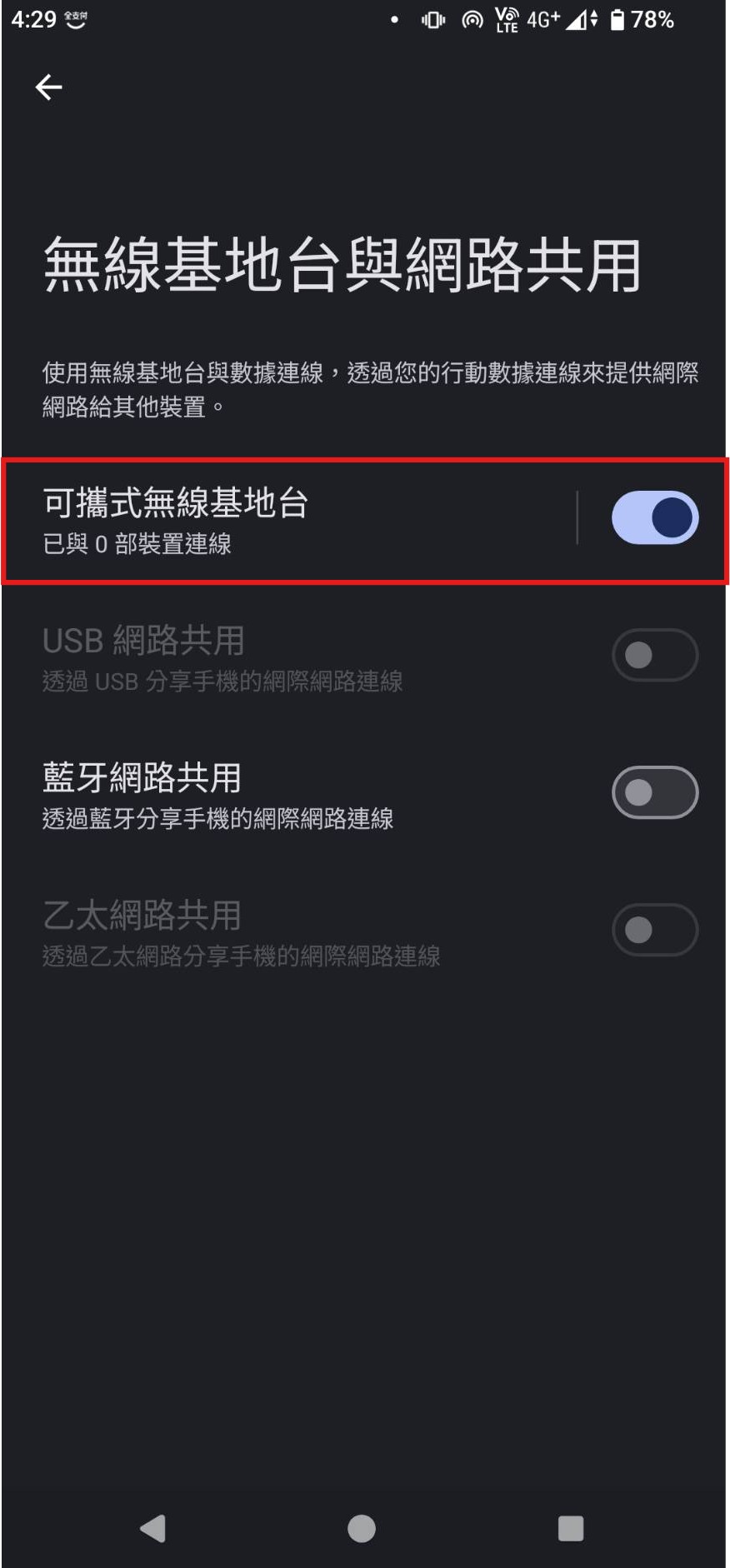
步驟 4
- 說明:設定名稱、密碼,如設備規格較舊或不支援 5G,請打開"僅使用 2.4G"
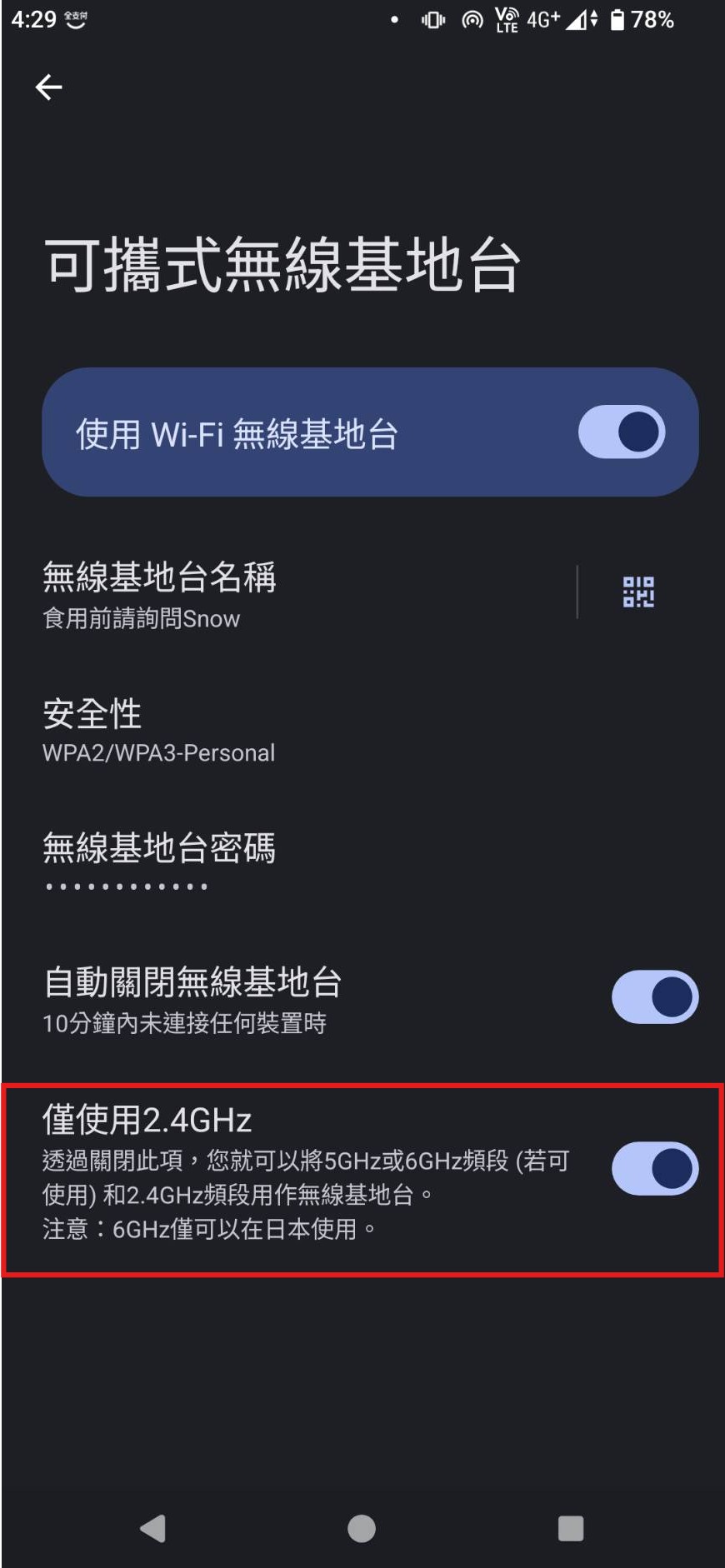
步驟 5
- 說明:之後路由器設定方式相同,可查看前面Samsung的步驟
注意事項 :
- 1. 無法使用同一支手機同時開啟熱點和設定 WiFi
- 2. Android 系統可能因版本或型號不同,開啟熱點方式略有不同,本教學僅供參考
